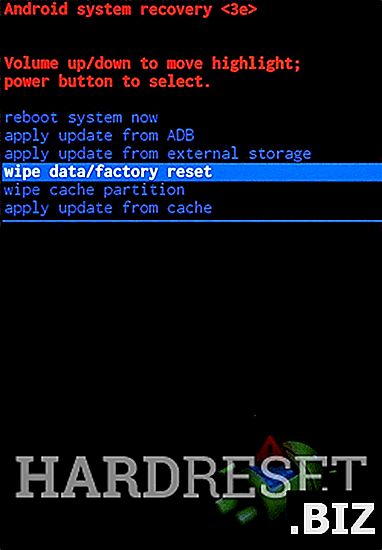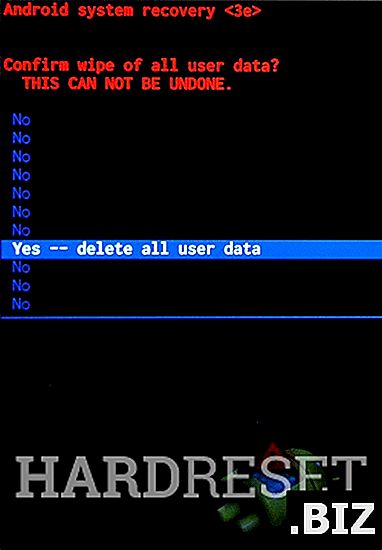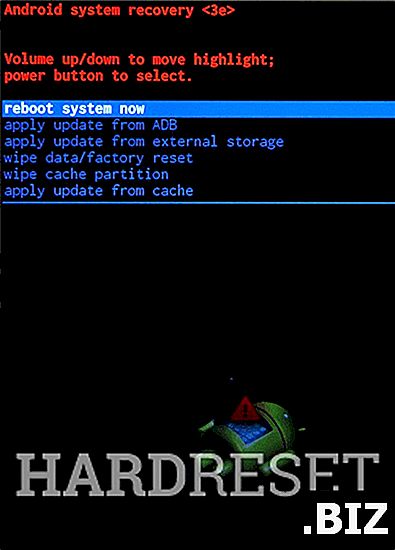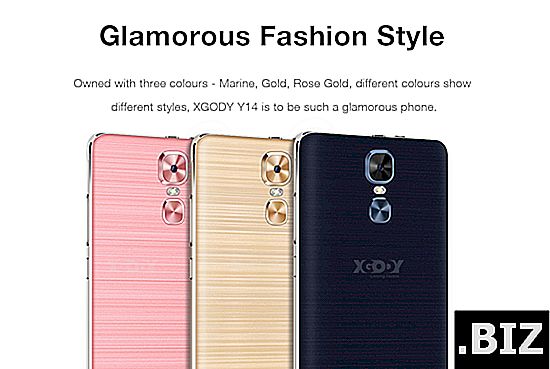أجهزة دوجي
إعادة تعيين الثابت DOOGEE Y6 بيانو الأسود
كيفية إعادة ضبط المصنع DOOGEE Y6 Piano Black ؟ كيفية مسح جميع البيانات في DOOGEE Y6 Piano Black؟ كيفية تجاوز قفل الشاشة في DOOGEE Y6 Piano Black؟ كيفية استعادة الإعدادات الافتراضية في DOOGEE Y6 Piano Black؟
البرنامج التعليمي التالي يوضح كل طريقة لإعادة ضبط سيد DOOGEE Y6 Piano Black. تحقق من كيفية تحقيق إعادة التعيين الثابت عن طريق مفاتيح الأجهزة وإعدادات Android 6.0 Marshmallow. كنتيجة لذلك ، سيكون DOOGEE Y6 Piano Black جديدًا كما سيتم تشغيل نواة MediaTek MT6750 بشكل أسرع.
الطريقة الأولى:
- ابدأ بإغلاق هاتف DOOGEE باستخدام زر الطاقة .

- بعد ذلك ، اضغط مع الاستمرار على مفتاح رفع الصوت ورفع الصوت لبضع ثوانٍ.

- يجب أن تتخلى عن المفاتيح المحفوظة عندما ترى شعار DOOGEE .
- استخدم أزرار مستوى الصوت لتحديد " مسح بيانات / إعادة ضبط المصنع " وانقر على زر الطاقة للتأكيد.
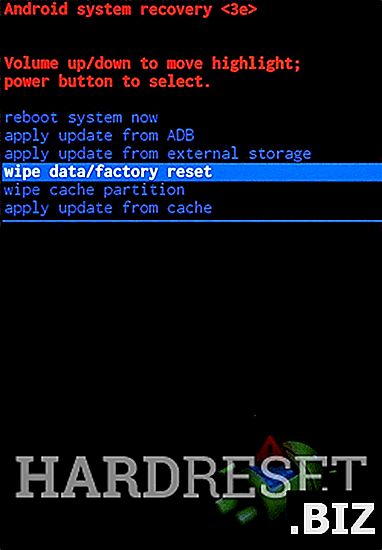
- بعد ذلك اختر " نعم " من القائمة ، وقبولها مع زر الطاقة .
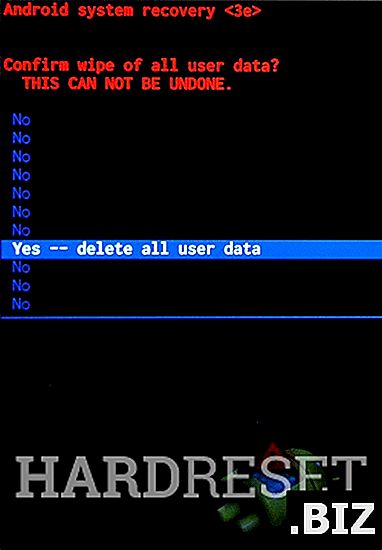
- بمجرد ظهور "وضع الاسترداد" مرة أخرى على الشاشة ، يمكنك قبول خيار " إعادة تشغيل النظام الآن " باستخدام Power rocker .
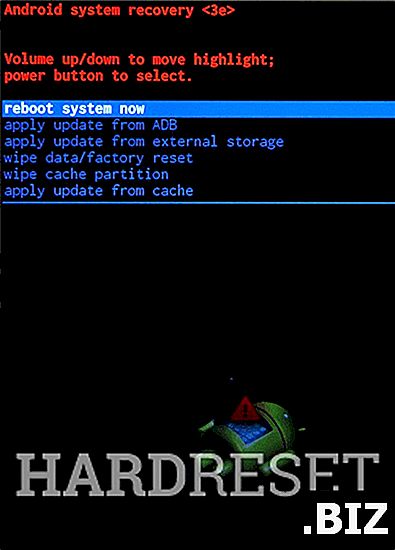
- تتم عملية الاستعادة بمجرد ظهور لوحة ترحيب DOOGEE .
- نجاح! يجب أن تكتمل عملية إعادة التعيين الثابت.